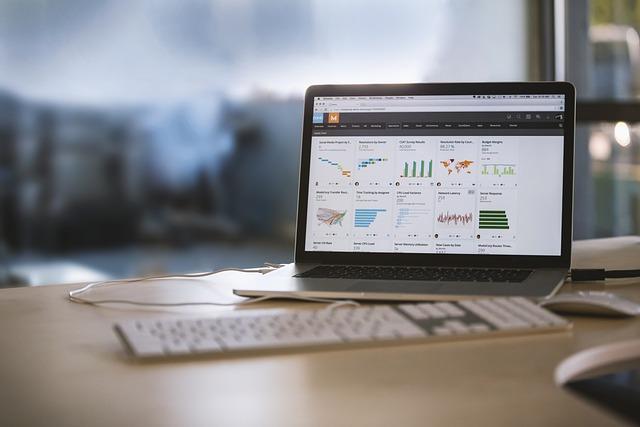随着信息技术的飞速发展,PDF文件已成为人们日常工作、学习和生活中不可或缺的文件格式。然而,有些PDF文件设置了密码保护,使得我们在阅读、编辑或打印时遇到诸多不便。本文将为您详细介绍PDF去除密码的方法与技巧,助您轻松解锁知识宝藏。
一、PDF密码类型及去除方法
1.PDF密码类型
PDF文件通常有两种密码打开密码和权限密码。打开密码用于限制用户打开文件,而权限密码则限制用户对文件进行编辑、打印等操作。
2.PDF去除密码方法
(1)去除打开密码
去除打开密码相对简单,您可以使用一些第三方软件或在线工具进行操作。以下为您介绍两种常用方法
方法一使用AdobeAcrobat
1.打开AdobeAcrobat,点击文件菜单,选择打开命令,找到并打开加密的PDF文件。
2.在弹出的密码输入框中输入密码,点击确定按钮。
3.在菜单栏中找到文件选项,点击另存为命令。
4.在弹出的对话框中,选择保存位置,设置文件名,然后点击保存按钮。
5.此时,新的PDF文件已经去除了密码保护。
方法二使用在线工具
1.在浏览器中搜索PDF去除密码或PDF解锁等关键词,找到可靠的在线工具。
2.按照工具提示传加密的PDF文件。
3.输入密码,点击解锁或去除密码按钮。
4.下载解锁后的PDF文件。
(2)去除权限密码
去除权限密码较为复杂,通常需要使用专业软件。以下为您介绍一种常用方法
使用AdobeAcrobatProDC
1.打开AdobeAcrobatProDC,点击文件菜单,选择打开命令,找到并打开加密的PDF文件。
3.在菜单栏中找到文件选项,点击属性命令。
4.在弹出的对话框中,切换到安全性选项卡。
5.点击解除安全性按钮,去除权限密码。
6.点击确定按钮,保存更改。
二、注意事项
1.在去除PDF密码时,请确保您有权操作该文件。避免侵犯他人版权或隐私。
2.使用第三方软件或在线工具时,注意选择信誉良好的产品,以免造成数据泄露或文件损坏。
3.对于重要文件,建议备份原文件,以免去除密码过程中出现意外。
4.部分PDF文件可能采用高级加密技术,使用上述方法可能无法去除密码。此时,您需要寻求专业人员的帮助。
总之,掌握PDF去除密码的方法与技巧,将有助于您更加**地利用PDF文件,解锁知识宝藏。在实际操作中,请遵循相关法律法规,尊重他人权益,合规使用技术。